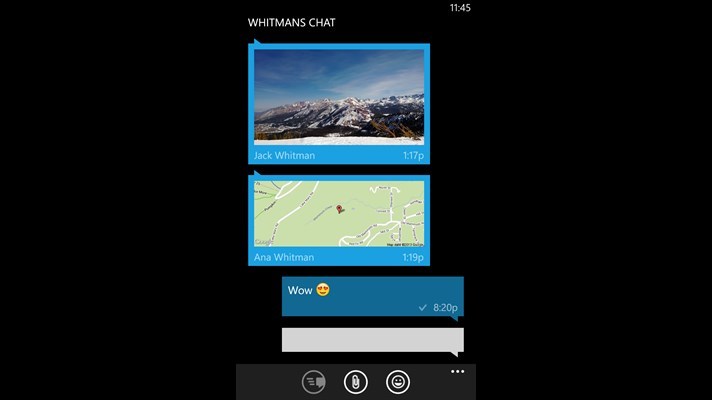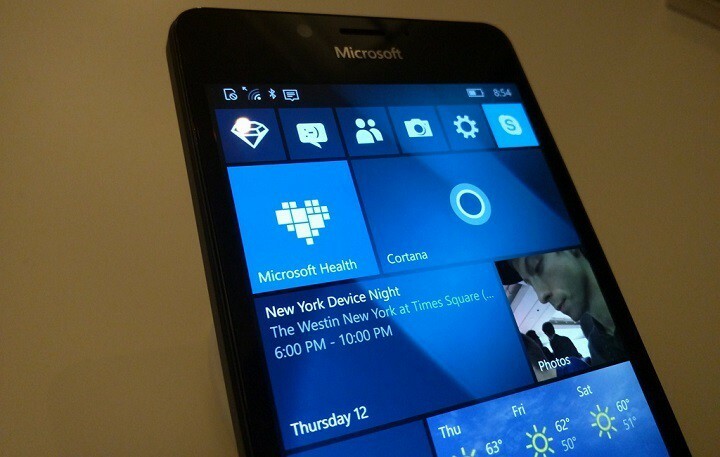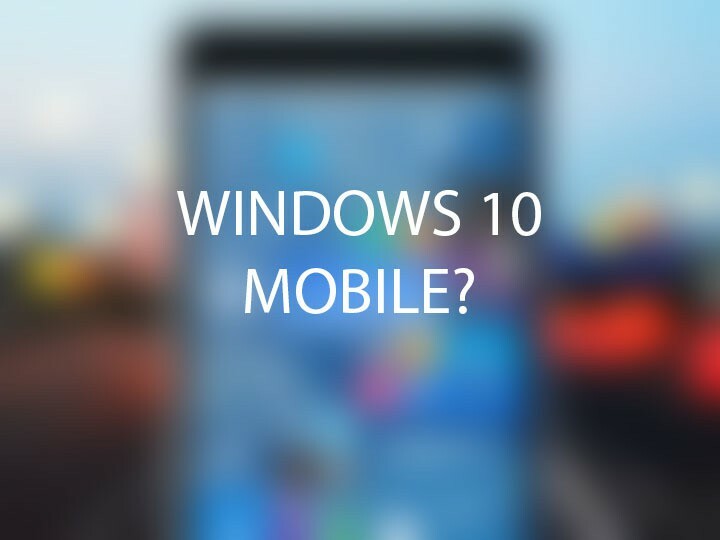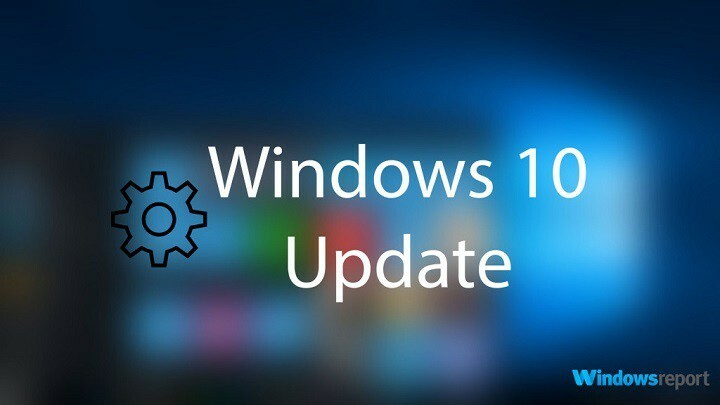
Jei esate „Windows 10 Mobile Insider Preview“ programos dalis, jums svarbiausia yra atnaujinimai ir naujos versijos. Naujų naujinimų diegimas kartais gali nutraukti jūsų darbą, tačiau tai gali būti gana erzina.
Laimei, vienas iš patobulinimų naujausia „Windows 10 Mobile Preview“ versija 14322 atnešta yra galimybė nustatyti „Windows 10 Mobile“ aktyvias valandas, kad būtų išvengta naujo kūrimo ar atnaujinimo diegimo, kai naudojatės telefonu. Kai koreguosite aktyvias valandas, „Windows 10 Mobile“ įrenginys naujus naujinimus įdiegs tik tuo laikotarpiu, todėl nepageidaujami diegimai nebevargins.
Kaip nustatyti aktyvias valandas „Windows 10 Mobile“
Norėdami nustatyti aktyvias valandas, atlikite šiuos veiksmus:
- Eikite į nustatymus
- Eikite į „Update & security“, tada į „Windows Update“
- Eikite į Keisti aktyvias valandas
- Dabar galite nustatyti pradžios laiką ir pabaigos laiką
Kai nustatysite aktyvias valandas, „Windows 10 Mobile“ įrenginys vengs įdiegti naujus atnaujinimus tuo laikotarpiu. Be abejo, galite bet kada pakeisti savo aktyvias valandas pakartodami veiksmus iš viršaus.
Jei „Windows 10 Mobile“ įrenginį dažniausiai naudojate dieną, logiškai nustatysite naujinimus, kurie bus įdiegti naktį, ir atvirkščiai. Tokiu būdu galite naudoti telefoną paprastai, nesijaudindami, kad atsitiktinis atnaujinimas nutrauks jūsų telefono naudojimą.
Kaip ir „Battery Saver“ atveju, „Microsoft“ taip pat padarė šią funkciją beveik identišką kompiuterio versijai. Taigi, jei jau nustatėte aktyvias valandas „Windows 10“ kompiuteryje, tai daryti „Windows 10 Mobile“ nebus problema.
Susijusios istorijos, kurias reikia patikrinti:
- 5 populiariausi „Windows 10“ TV dėžutės elementai, skirti prijungti „Smart TV“
- „Cortana“ priminimai sistemoje „Windows 10 Mobile“ gauna naujų funkcijų. Štai kaip jas naudoti
- Naujasis „Coship“ išmanusis telefonas „Windows 10 Mobile“ gauna USB-C ir „Continuum“ palaikymą tik už 399 USD